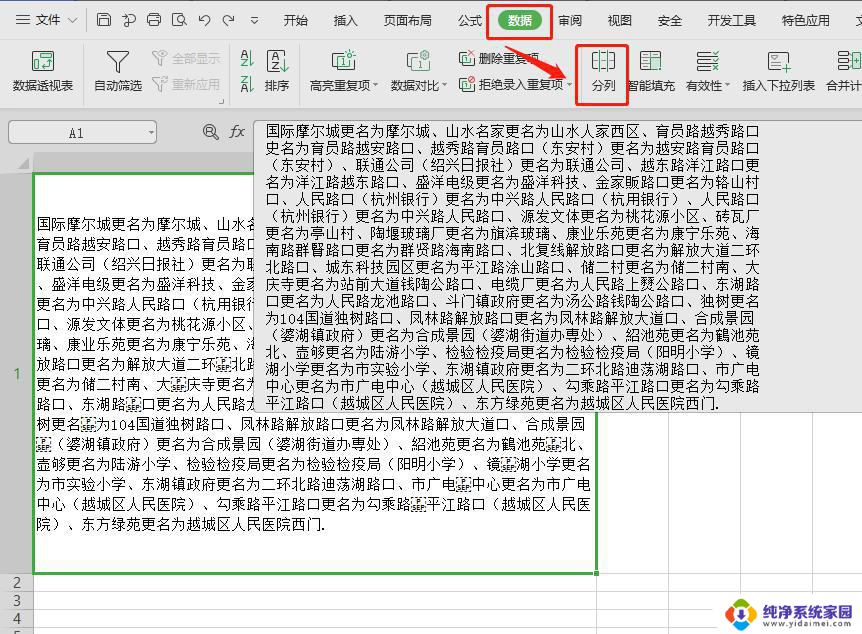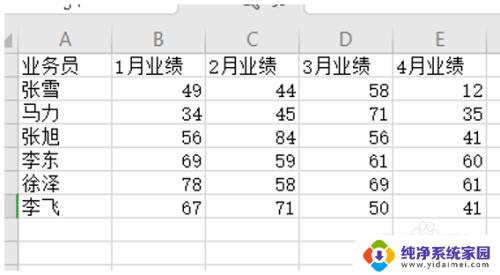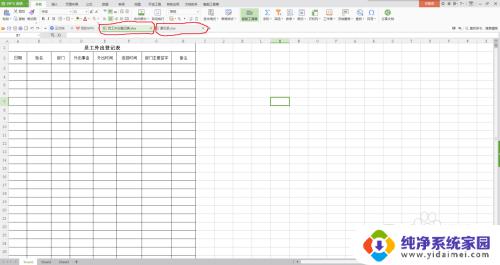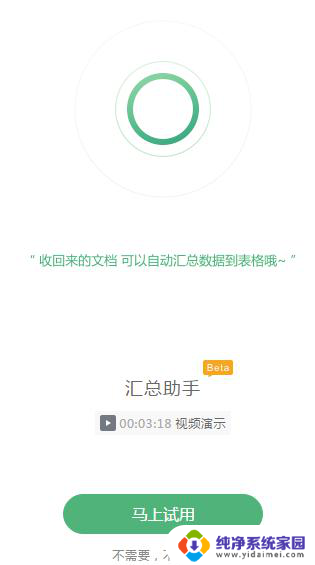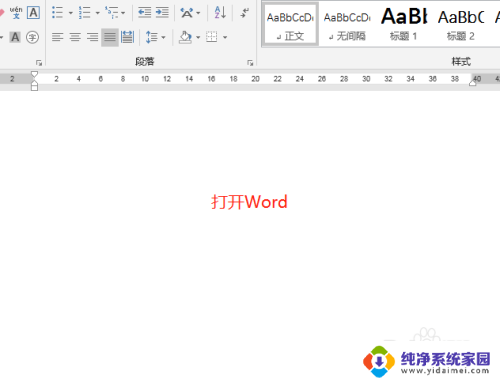word表格拆分成多个独立表格 怎么将一个Word表格快速划分为多个独立的子表格
在日常工作和学习中,我们常常需要使用Word表格来整理和呈现数据,有时候我们可能会遇到一个问题,即如何将一个较大的Word表格快速划分成多个独立的子表格。这个问题对于那些需要处理大量数据或需要对表格进行进一步分析的人来说尤为重要。幸运的是Word软件提供了一些简便的方法来实现这个目标。本文将介绍一些快速划分Word表格的技巧,帮助读者快速高效地处理表格数据。
步骤如下:
1.打开word文档,我们先将鼠标移至表格区域。并将鼠标定位在表格需拆分处(拆分处所在这一行的任意一个单元格都可以)。如图所示:
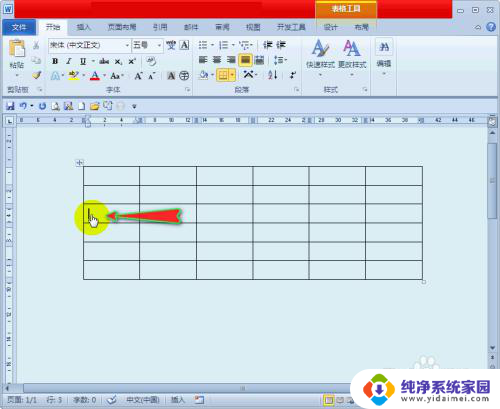
2.随后我们点击“表格工具”中的“布局”选项,在其子菜单中找到“拆分表格”子项。如图所示:
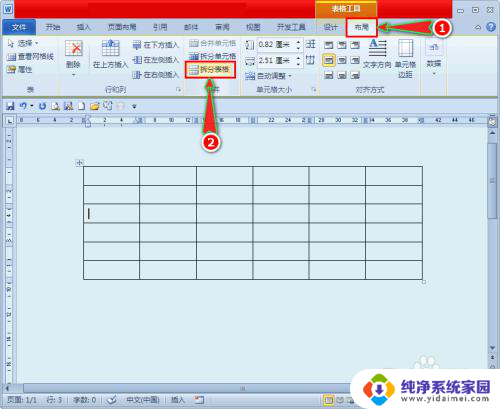
3.接着我们再单击“拆分表格”子项,这时文档中的表格就从鼠标之前定位处分开了,一个表格变成了两个表格。如图所示:
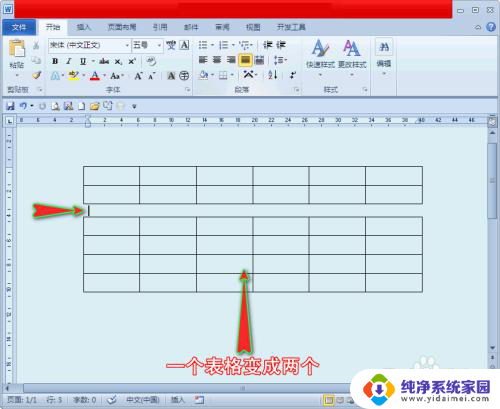
4.如果还想把拆分后的表格再进行拆分,我们依旧将鼠标定位在拆分处。然后单击“拆分表格”子项,这样就又多了一个独立的表格。如图所示:
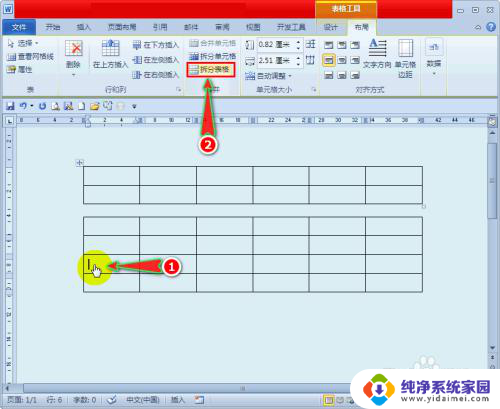
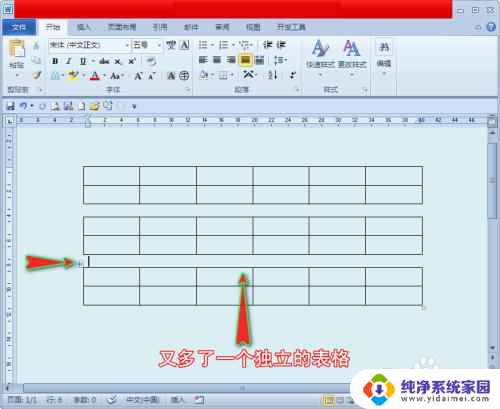
5.下面和大家介绍一个快捷键法拆分表格。
操作前我们还是将鼠标定位在表格需要拆分处,然后我们再单击键盘上的“Ctrl+Shift+Enter”。这样也能将一个表格分成两个独立的表格。如图所示:
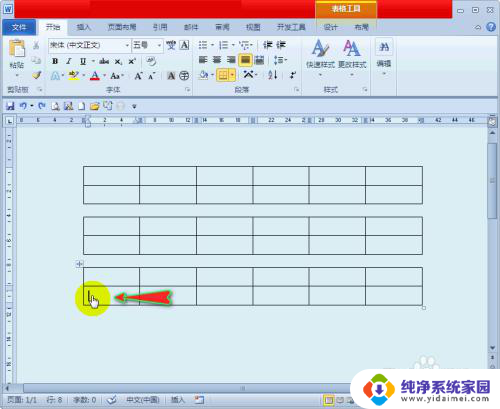
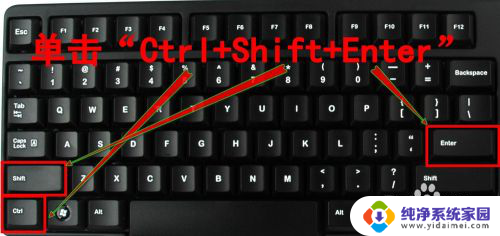
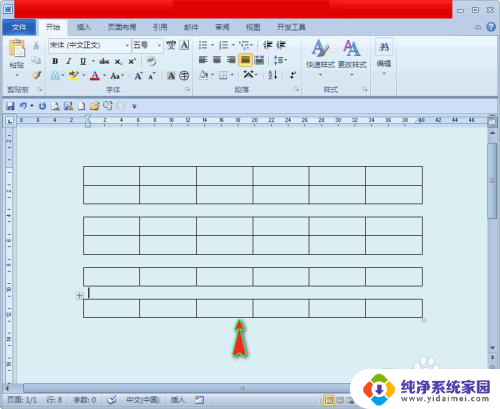
以上是将Word表格拆分为多个独立表格的全部内容,如果遇到这种情况,您可以按照以上操作进行解决,非常简单快速且一步到位。